Tabl cynnwys
Rwy'n cofio pan oeddwn yn gweithio mewn cwmni digwyddiadau chwe blynedd yn ôl, roedd yn rhaid i mi ddylunio llawer o bamffledi, yn amlwg yn cynnwys lluniau. Ond nid yw'r delweddau hirsgwar safonol bob amser yn ffitio mewn gwaith celf sy'n seiliedig ar graffeg.
Weithiau roedd y delweddau roedd yn rhaid i mi eu rhoi ar y gwaith celf yn wahanol feintiau, felly roedd yn rhaid i mi eu tocio i'r un siâp neu faint neu o leiaf gohebydd er mwyn gwneud i'r dyluniad edrych yn neis. Roedd hynny'n gymaint o frwydr.
Wel, gydag amser ac ymarfer, rydw i wedi dod o hyd i fy ateb gorau ar ei gyfer, sef tocio'r ddelwedd yn siapiau! Credwch fi, byddwch chi'n synnu beth allwch chi ei wneud ac mae'n dipyn o hwyl mewn gwirionedd.
Yn y tiwtorial hwn, byddwch chi'n dysgu'r ffordd gyflymaf, hynod ddefnyddiol a ffansiynol i docio delwedd yn Adobe Illustrator.
Wedi cyffroi? Gadewch i ni blymio i mewn!
3 Ffordd o Docio Delwedd yn Adobe Illustrator
Sylwer: Cymerir sgrinluniau o fersiwn Illustrator CC Mac. Efallai y bydd Windows neu fersiynau eraill yn edrych ychydig yn wahanol.
Yn dibynnu ar sut rydych chi am i'ch delwedd gael ei chnydio, mae yna sawl opsiwn i wneud iddo ddigwydd a'r ffordd symlaf yn ddiamau, yr offeryn cnwd. Ond os ydych chi am docio siâp allan, neu os oes gennych chi'r rhyddid i drin y ddelwedd, defnyddiwch y mwgwd clipio neu'r dull mwgwd didreiddedd.
1. Offeryn Cnydio
Dyma'r ffordd gyflymaf a hawsaf i docio delwedd os ydych am docio llun mewn siâp petryal.
Cam 1 : Rhowch ddelwedd yn eichDogfen darlunydd.
Cam 2: Cliciwch ar y llun. Fe welwch opsiwn Cnydio Delwedd yn Camau Cyflym o dan y panel Priodweddau.

Cam 3: Cliciwch yr opsiwn Cnydio Delwedd . Bydd blwch ardal cnwd yn dangos ar y ddelwedd.
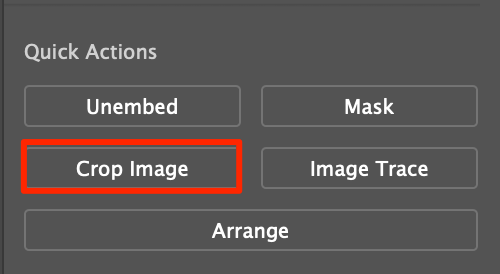
Cam 4: Symudwch o amgylch y blwch i ddewis yr ardal rydych am ei docio.

Cam 5: Cliciwch Gwneud Cais .

Dyna ni.

2. Mwgwd Tocio
Gallwch docio delwedd trwy wneud mwgwd clipio gyda chymorth pin ysgrifennu neu offer siâp yn dibynnu ar ba siâp rydych chi ei eisiau. Creu siâp ar ben y ddelwedd, a gwneud mwgwd clipio.
Yn y tiwtorial hwn, rwy'n defnyddio'r ysgrifbin i greu siâp. Mae'r camau'n hawdd ond fe allai gymryd peth amser os nad ydych chi'n gyfarwydd â'r ysgrifbin.
Awgrymiadau: efallai y byddwch chi'n teimlo'n fwy hyderus ar ôl darllen fy nhiwtorial offeryn pen .
Cam 1 : Dewiswch yr ysgrifbin a dechreuwch olrhain amlinelliad y gath, cofiwch gau'r llwybr ar y pwynt angori olaf.

Cam 2 : Dewiswch y ddelwedd a'r llwybr pin ysgrifennu. Rhaid i'r llwybr fod ar ben y ddelwedd.
Cam 3 : De-gliciwch ar y llygoden a dewis Gwneud Masg Clipio .

Neu defnyddiwch y llwybrau byr bysellfwrdd Gorchymyn + 7 .

3. Mwgwd Anhryloywder
Gadewch i ni ei alw'n ffordd ffansi i docio delwedd oherwydd mae mwy iddi. Yn debyg i'r dull mwgwd clipio, ond gallwch chi drin y ddelweddhyd yn oed yn fwy.
Cyn cychwyn arni, paratowch eich panel Tryloywder o Ffenestr > Tryloywder.

Dylai ffenestr naid Tryloywder ddangos ar ochr dde eich dogfen.

Cam 1: Creu siâp ar ben y ddelwedd.
Cam 2 : Llenwch e'n wyn. Yr ardal wen yw'r rhan o'r ddelwedd y byddwch chi'n ei gweld ar ôl ei thocio.

Cam 3 : Dewiswch y siâp a'r ddelwedd.
Cam 4 : Dewch o hyd i'r panel Tryloywder a chliciwch Gwneud Masg . Gallwch chi addasu'r lefel didreiddedd, newid y modd cymysgu, neu ei adael fel y mae.

Nawr daw'r rhan gyffrous, gallwch hefyd wneud delwedd graddiant wrth i chi docio. Yn hytrach na'i lenwi'n wyn, llenwch y siâp gyda graddiant du a gwyn a gwnewch fwgwd.


Os ydych chi eisiau symud o gwmpas yr ardal gnwd, cliciwch ar y mwgwd (sy'n edrych yn ddu a gwyn), cliciwch a llusgwch ar y llun wedi'i docio i addasu'r ardal gnwd.

Nawr, gadewch i ni ychwanegu lliw cefndir a newid y modd blendio. Gweler, dyna pam y dywedais ei fod yn fersiwn ffansi o docio delweddau.

Cwestiynau Cyffredin
Fe welwch atebion cyflym i'r cwestiynau sy'n ymwneud â thocio delweddau yn Adobe Illustrator isod.
Sut mae tocio delwedd i mewn i gylch yn Illustrator?
Y ffordd gyflymaf i docio delwedd yn gylch yw defnyddio'r teclyn elips a gwneud mwgwd clipio. Defnyddiwch yr offeryn Elipse i dynnu cylch ar ben eich delwedd,dewiswch y cylch a'r ddelwedd, a gwnewch fwgwd clipio.
Pam na allaf docio fy nelwedd yn Illustrator?
Os ydych yn sôn am yr Offeryn Cnydio, rhaid i chi ddewis eich delwedd i weld y botwm tocio. Nid yw'n dangos yn y panel offer pan na ddewisir delwedd.
Os ydych chi'n defnyddio'r mwgwd clipio neu'r dull mwgwd didreiddedd, rhaid dewis y siâp (mwgwd) a'r ddelwedd i'w tocio.
Sut mae tocio delwedd heb golli ansawdd yn Illustrator?
Yn gyntaf oll, gwnewch i chi osod delwedd cydraniad uchel yn Illustrator ar gyfer tocio. Gallwch chi chwyddo'r ddelwedd i'w docio. Ond gwnewch yn siŵr eich bod chi'n dal yr allwedd Shift wrth lusgo i'w chwyddo fel na fyddai'r ddelwedd yn cael ei ystumio.
Ar gyfer delweddau cydraniad uchel, ni ddylai fod gennych broblem gydag ansawdd y ddelwedd ar ôl i chi ei docio.
Lapio
P'un a ydych am dynnu'r ardal ddiangen neu docio siâp o ddelwedd, bydd y tri dull uchod yn rhoi'r hyn rydych ei eisiau i chi. Defnyddiwch y botwm Delwedd Cnydau ar gyfer cnwd cyflym, a'r lleill ar gyfer tocio delweddau mwy cymhleth.
Pob lwc!

